Android 利用ListView制作帶豎線的多彩表格
/********************************************************************************************
* author:conowen@大鐘
* E-mail:conowen@hotmail.com
* http://blog.csdn.net/conowen
* 注:本文為原創,僅作為學習交流使用,轉載請標明作者及出處。
********************************************************************************************/
1、listview與GridView
其實Android本身是有表格控件(GridView)的,但是GridView的每一列的寬度被限定為一樣寬,有時設計表格時,列寬不可能為同一寬度,所有可以用ListView控件去實現表格。
2、設計思路:
listview的每一列都是由一個textview去實現,表格的豎線可以通過view控件來繪制。listview每一列的顏色相互不同可以通過復寫Adapter的類,然后復寫getview方法具體去實現。
3、先看一下效果圖:
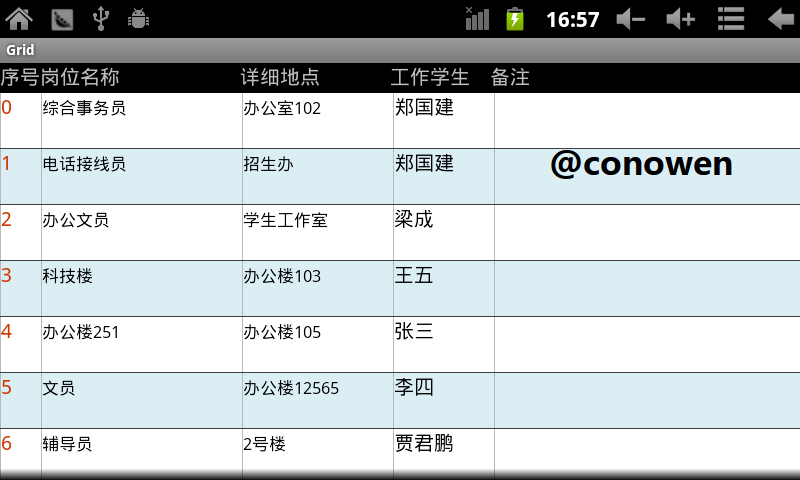
4、數據庫操作部分可以看我之前的博文:http://blog.csdn.net/conowen/article/details/7306545
本文主要在于豎線的繪制與getview方法的復寫。
代碼的目錄結構如下圖所示:
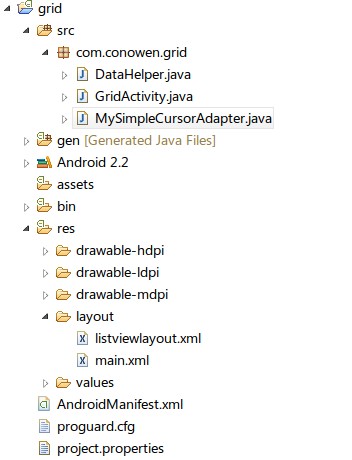
豎線的繪制:
在ListView的布局文件中,每隔一個TextView,就增加一個<View>控件。就是繪制一條豎線的意思。可以設置表格豎線的長度,寬度,顏色等等。
顏色的交互:
首先要知道listview的工作原理,每次得到一個item,listview都會通過getview來繪制一個item,在getview方法中,可以設置這個item的各種屬性,如顏色,布局等等。
public View getView(final int position, View convertView, ViewGroup parent){
//第一個參數position為listview的item序號,每個item的序號都是不同的。
//第二個參數convertView為View的緩存,當listview的item過多時,拖動會遮住一部分item,被遮住的item的view就是convertView保存著。
// 第三個參數parent表示是一個ViewGroup(view組)
}</pre>5、詳細代碼:
/*author:conowen
* date:2012.4.2
* GridActivity
*/
package com.conowen.grid;
import android.app.Activity;
import android.database.Cursor;
import android.database.sqlite.SQLiteDatabase;
import android.os.Bundle;
import android.widget.ListAdapter;
import android.widget.ListView;
public class GridActivity extends Activity {
SQLiteDatabase sqldb;
public String DB_NAME = "DB.sqlite";
public String DB_TABLE = "num";
public int DB_VERSION = 1;
final DataHelper helper = new DataHelper(this, DB_NAME, null, DB_VERSION);
// DbHelper類在DbHelper.java文件里面創建的
ListView lv;
@Override
public void onCreate(Bundle savedInstanceState) {
// TODO Auto-generated method stub
super.onCreate(savedInstanceState);
setContentView(R.layout.main);
sqldb = helper.getWritableDatabase();
lv = (ListView) findViewById(R.id.lv);
updatelistview();
}
// 更新listview
public void updatelistview() {
//
Cursor cr = sqldb.query("JobChecker", null, null, null, null, null,
null);
String id = cr.getColumnName(0);// 獲取第1列
String job = cr.getColumnName(2);// 獲取第3列
String address = cr.getColumnName(4);// 獲取第5列
String student = cr.getColumnName(5);// 獲取第6列
String[] ColumnNames = { id, job, address, student };
ListAdapter adapter = new MySimpleCursorAdapter(this,
R.layout.listviewlayout, cr, ColumnNames, new int[] { R.id.id,
R.id.job, R.id.addr, R.id.student });
// layout為listView的布局文件,包括三個TextView,用來顯示三個列名所對應的值
// ColumnNames為數據庫的表的列名
// 最后一個參數是int[]類型的,為view類型的id,用來顯示ColumnNames列名所對應的值。view的類型為TextView
lv.setAdapter(adapter);
}
@Override
protected void onDestroy() {// 關閉數據庫
// TODO Auto-generated method stub
super.onDestroy();
if (helper != null) {
helper.close();
}
}
} </pre><pre class="brush:java; toolbar: true; auto-links: false;"> /*author:conowen
* date:2012.4.2
* MySimpleCursorAdapter
*/
package com.conowen.grid;
import android.content.Context;
import android.database.Cursor;
import android.graphics.Color;
import android.view.View;
import android.view.ViewGroup;
import android.widget.SimpleCursorAdapter;
public class MySimpleCursorAdapter extends SimpleCursorAdapter {
public MySimpleCursorAdapter(Context context, int layout, Cursor c,
String[] from, int[] to) {
super(context, layout, c, from, to);
// TODO Auto-generated constructor stub
}
@Override
public View getView(final int position, View convertView, ViewGroup parent) {
// TODO Auto-generated method stub
// listview每次得到一個item,都要view去繪制,通過getView方法得到view
// position為item的序號
View view = null;
if (convertView != null) {
view = convertView;
// 使用緩存的view,節約內存
// 當listview的item過多時,拖動會遮住一部分item,被遮住的item的view就是convertView保存著。
// 當滾動條回到之前被遮住的item時,直接使用convertView,而不必再去new view()
} else {
view = super.getView(position, convertView, parent);
}
int[] colors = { Color.WHITE, Color.rgb(219, 238, 244) };//RGB顏色
view.setBackgroundColor(colors[position % 2]);// 每隔item之間顏色不同
return super.getView(position, view, parent);
}
} </pre><pre class="brush:java; toolbar: true; auto-links: false;"> /*author:conowen
* date:2012.4.2
* DataHelper
*/
package com.conowen.grid;
import android.content.Context;
import android.database.sqlite.SQLiteDatabase;
import android.database.sqlite.SQLiteDatabase.CursorFactory;
import android.database.sqlite.SQLiteOpenHelper;
public class DataHelper extends SQLiteOpenHelper {
@Override
public synchronized void close() {
// TODO Auto-generated method stub
super.close();
}
public DataHelper(Context context, String name, CursorFactory factory,
int version) {
super(context, name, factory, version);
// TODO Auto-generated constructor stub
}
@Override
public void onCreate(SQLiteDatabase db) {
// TODO Auto-generated method stub
String sql = "CREATE TABLE JobChecker (_id INTEGER PRIMARY KEY , department VARCHAR, job VARCHAR,teacher VARCHAR,address VARCHAR,student VARCHAR,isworking VARCHAR)";
db.execSQL(sql);
}
@Override
public void onUpgrade(SQLiteDatabase db, int oldVersion, int newVersion) {
// TODO Auto-generated method stub
}
} </pre><span style="color:#3333ff;font-size:24px;">main.xml<pre class="brush:xml; toolbar: true; auto-links: false;"><?xml version="1.0" encoding="utf-8"?>
<LinearLayout xmlns:android="
android:layout_width="fill_parent"
android:layout_height="fill_parent"
android:orientation="vertical" >
<LinearLayout
xmlns:android="http://schemas.android.com/apk/res/android"
android:layout_width="fill_parent"
android:layout_height="wrap_content"
android:orientation="horizontal" >
<TextView
android:layout_width="40dip"
android:layout_height="30dp"
android:text="序號"
android:textSize="20sp" />
<TextView
android:id="@+id/job"
android:layout_width="200dip"
android:layout_height="30dp"
android:text="崗位名稱"
android:textSize="20sp" />
<TextView
android:id="@+id/addr"
android:layout_width="150dip"
android:layout_height="30dp"
android:text="詳細地點"
android:textSize="20sp" />
<TextView
android:id="@+id/student"
android:layout_width="100dip"
android:layout_height="30dp"
android:text="工作學生"
android:textSize="20sp" />
<TextView
android:id="@+id/isworking"
android:layout_width="80dip"
android:layout_height="30dp"
android:text="備注"
android:textSize="20sp" />
</LinearLayout>
<ListView
android:id="@+id/lv"
android:layout_width="fill_parent"
android:layout_height="wrap_content" >
</ListView>
</LinearLayout> </pre></span>listviewlayout.xml <LinearLayout xmlns:android="
android:layout_width="fill_parent"
android:layout_height="fill_parent"
android:orientation="horizontal" >
<View
android:layout_width="0.5px"
android:layout_height="fill_parent"
android:background="#B8B8B8"
android:visibility="visible" />
<TextView
android:id="@+id/id"
android:layout_width="40dip"
android:layout_height="55dip"
android:textColor="#CD3700"
android:textSize="20sp" />
<View
android:layout_width="0.5px"
android:layout_height="fill_parent"
android:background="#B8B8B8"
android:visibility="visible" />
<TextView
android:id="@+id/job"
android:layout_width="200dip"
android:layout_height="wrap_content"
android:textColor="#000000"
android:textSize="17sp" />
<View
android:layout_width="0.5px"
android:layout_height="fill_parent"
android:background="#B8B8B8"
android:visibility="visible" />
<TextView
android:id="@+id/addr"
android:layout_width="150dip"
android:layout_height="wrap_content"
android:textColor="#000000"
android:textSize="17sp" />
<View
android:layout_width="0.5px"
android:layout_height="fill_parent"
android:background="#B8B8B8"
android:visibility="visible" />
<TextView
android:id="@+id/student"
android:layout_width="100dip"
android:layout_height="wrap_content"
android:textColor="#000000"
android:textSize="20sp" />
<View
android:layout_width="0.5px"
android:layout_height="fill_parent"
android:background="#B8B8B8"
android:visibility="visible" />
</LinearLayout> </pre></span>